この記事は2023年7月時点のものです。時間が経つにつれて状況が変わる可能性があります。
私自身のPCではMMDは動いており、以下の内容は他の方のケースの解決を試みた結果、推察したものとなります。
よって、情報の正確性についてはやや不安定なところがあることをご留意ください。
買わない方がいいPC
結論から言います。
Intel第12世代以降のCPUのノートPCは避けて下さい。MMDが動かない可能性が非常に高いです。
たとえばこういうのです。
該当PCでMMDを起動するとモデルが真っ白で描画されないという事例を確認しています。
原因は最新世代Intelの内臓GPUがDirectX9に対応しなくなったことだと思われます。
上記リンク記事ではDirectX9をエミュレートできるとありますが、私はやり方を見つけられませんでした。
タイトルには入れてしまいましたが、Windows11かどうかというのは恐らく関係ありません。理論上はWindows10でも起こりうる可能性があります。今までMMDが動いていたPCをWindows11にアップデートする分には動くと思います。(ただし自己責任でお願いします)
原因は厳密に言うとCPUではなくGPUにあるので、該当IntelCPUだとしてもGeforceなどグラフィックボードを搭載していれば動くと思います。ただしその際、MMDの起動にGeforceを指定する必要があります。
これからPCを購入する際はひとまずRyzenシリーズを推奨しておきます。幸い私の購入したPCはゲーミングノートPCでしたが動きました。スペック→GeForce RTX 3050 Laptop/Radeon Graphics、AMD Ryzen 7
ただRyzenもGeforceもいつ非対応になるかわからないので、一概に安全とは言えないのが現状です。購入前にDirectX9に対応してるか必ず確認して下さい。
余談ですが、Macは環境を整えれば動くらしいです。MacはAppleシリコンという独自のCPUなのですが、こちらはDirectX9に対応しており、Macで仮想環境ソフトParallelsで動かしたWindows11上でMMDが動くという別の知人からの報告がありました。ただこれもどの程度まで動くのか未知数です。
もし該当CPUのPCを買ってしまったら
①GeForceなどDirectX9が対応している外付けグラフィックボードを買う
デスクトップPCならこの方法が使えます。GeforceをPCに取り付けたらMMDでGeForceが使われるように指定します。この方法の欠点はお金がかかることと部品を取り付ける作業が必要ということで、PCの改造をしたことがない人だと大変かもしれません。ノートPCの人は原則として不可能です。
②MMD代替ツールを使う
MMD代替ツールのうちDirectX10以降のものなら起動する可能性が高いです。
これらはDirectX10以降を使っています。
このうち最もユーザが多く使いやすいのはNexgimaです。開発が続いており、UIもMMDとほぼ同じです。ただ必要スペックが高いのと、エフェクトが2023年7月時点では未実装です。エフェクト実装予定はあるようです。
nanoemはオープンソースであり2023年7月時点で現役で更新頻度の高い開発が進められています。旧エフェクトを流用する計画があるようですが、MMDとなぜかマウスホイールが逆だったりで少し慣れが必要で扱いは難しいです。
MMMv2は開発が継続しているかは不明で、最終更新は8年前で止まっています。MMDX11は2019年ですが開発は停止している可能性が高いです。
いずれも100%解決する保証はないので自己責任でお願いします。
MMD自体を起動させられる方法があればそれが一番いいのですが、私自身のPCで起きた現象ではないのもあって見つけられませんでした。もし何か判れば記事を更新していこうと思います。